Kako nastaviti ponavljajoče se srečanje v Teams

Ali potrebujete načrtovanje ponavljajočih se srečanj na MS Teams z enakimi člani ekipe? Naučite se, kako nastaviti ponavljajoče se srečanje v Teams.
Koda napake Microsoft Teams caad0009 je redka napaka pri prijavi. Kaže, da storitev ni mogla potrditi vaših poverilnic ali prepoznati vaše naprave. Čeprav se pojavlja precej redko, ta napaka vpliva predvsem na službene in šolske račune. In to se zgodi samo v namizni aplikaciji. Dobra novica je torej, da bi morala aplikacija Teams delovati na mobilnih napravah in v spletu.
Poglejmo, kaj lahko storite, da odpravite to težavo, in se prijavite v svoj račun.
Prepričajte se, da zaženete aplikacijo Teams kot skrbnik. Če to napako pri prijavi sproži nezadostna dovoljenja, bi jo morala ta hitra rešitev odpraviti.
Z desno tipko miške kliknite bližnjico Teams in izberite Lastnosti .
Nato kliknite zavihek Združljivost .
Označite možnost Zaženi ta program kot skrbnik .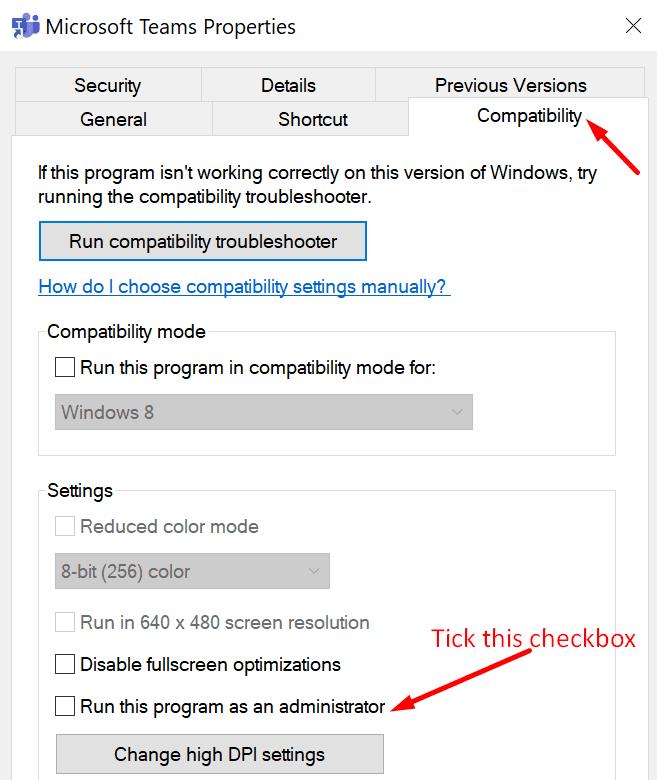
Znova zaženite Teams in preverite, ali je napaka caad0009 izginila.
Poleg tega se zdi, da je omogočanje združljivosti z operacijskim sistemom Windows 8 pomagalo mnogim uporabnikom. Morda bo ta hitra rešitev pomagala tudi vam.
V bistvu so koraki, ki jih je treba slediti, enaki. Namesto da bi zagnali aplikacijo kot skrbnik, pojdite v razdelek Način združljivosti in izberite Windows 8.
S tem mislimo na brisanje vseh datotek predpomnilnika, ne samo datotek lokalnega predpomnilnika.
Popolnoma zapustite Teams. V iskalno vrstico Windows vnesite %appdata%\Microsoft\Teams .
Nato odstranite vse datoteke iz naslednjih map predpomnilnika:
Znova zaženite računalnik in znova zaženite Teams. Poskusite se prijaviti.
To težavo lahko rešite tako, da izbrišete podatke za prijavo iz upravitelja poverilnic.
V iskalno vrstico Windows vnesite »upravitelj poverilnic« in pritisnite Enter.
Kliknite Poverilnice za Windows .
Nato se pomaknite navzdol do svojih poverilnic za Teams . Kliknite na svoje podatke za prijavo in pritisnite gumb Odstrani .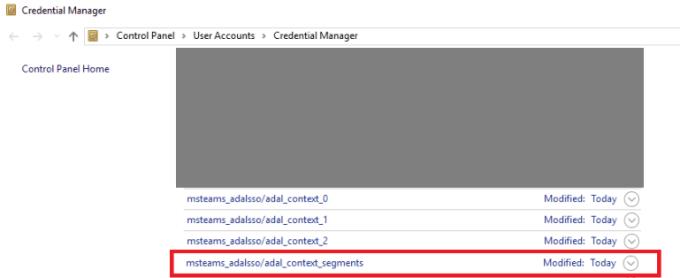
Znova zaženite svoj stroj. Odprite Teams in se poskusite znova prijaviti.
Ker napaka caad0009 pogosto vpliva na račune Microsoft Teams, ki jih upravljajo velike organizacije, se obrnite na svojega skrbnika za IT. Osnovni vzrok te napake je lahko povezan z nastavitvami vaše organizacije.
V vsakem primeru se obrnite na svojega skrbnika in ga obvestite o svoji težavi.
Če nobena od zgornjih rešitev ni delovala, odstranite namizno aplikacijo Microsoft Teams. Znova zaženite računalnik in znova prenesite Teams z uradnega spletnega mesta. Glede na to je treba omeniti, da so morali nekateri uporabniki večkrat znova namestiti Teams, da so odpravili to napako.
Ali potrebujete načrtovanje ponavljajočih se srečanj na MS Teams z enakimi člani ekipe? Naučite se, kako nastaviti ponavljajoče se srečanje v Teams.
Ali pogosto vidite napako Opravičujemo se, nismo se mogli povezati z vami na MS Teams? Preizkusite te napotke za odpravljanje težav in se znebite te težave zdaj!
Trenutno ni mogoče onemogočiti anonimnih vprašanj v Microsoft Teams Live Events. Tudi registrirani uporabniki lahko pošiljajo anonimna vprašanja.
Microsoft Teams trenutno ne podržava nativno projiciranje vaših sastanaka i poziva na vaš TV. Ali možete koristiti aplikaciju za zrcaljenje zaslona.
POPRAVEK: koda napake Microsoft Teams 6
Iščete način, kako popraviti odmev Microsoft Teams med sestanki? Uporaba slušalk ali onemogočanje zvočnih izboljšav bi lahko pomagala.
Če čakalne vrste klicev ne delujejo v Microsoft Teams, razmislite o posodobitvi odjemalca Microsoft Teams ali namesto tega uporabite spletno različico.
Če želite odpraviti napako Microsoft Teams v skriptu na tej strani, morate onemogočiti storitve tretjih oseb in izklopiti obvestila o napakah skripta.
Če Microsoft Teams ne izbriše datotek, najprej počakajte še malo, nato počistite predpomnilnik in piškotke iz brskalnika ter obnovite starejšo različico.
Če se Microsoft Teams ne bo povezal s sestankom, boste morali odpraviti težave z internetno povezavo in se prepričati, da noben požarni zid ne blokira dostopa.
Če želite popraviti neznano napako v datoteki Microsoft teams, se odjavite in znova zaženite ekipe, se obrnite na podporo in spletno skupnost, odprite datoteke s spletno možnostjo ali znova namestite MT.
Če v Microsoft Teams ne vidite svojih slikovnih datotek, razmislite o čiščenju predpomnilnika brskalnika ali v celoti spremenite brskalnik.
Če dobite napako Microsoft Teams, nam je žal – naleteli smo na težavo, posodobite aplikacijo in nadaljujte z branjem za več rešitev.
Če želite popraviti kodo napake Microsoft Teams 503, se prijavite prek spletnega odjemalca Microsoft Team, preverite težave s storitvijo, počistite upravitelja poverilnic in se obrnite na podporo.
Če Microsoft Teams ne bo označil klepetov kot prebranih, najprej izklopite vsa obvestila, nato preverite, ali je seja klepeta skrita, ter se odjavite in se znova prijavite.
Če uporabniki iz vaše skupine Microsoft Teams ne morejo oddajati dogodkov v živo za širšo javnost, morate preveriti, ali so nastavljeni pravilniki o dogodkih v živo.
Ali ste dobili Oprostite, ker ste imeli težave pri pridobivanju napake v beležnici? Popravite ga tako, da osvežite uporabniški profil in uporabite drugo aplikacijo.
Če želite odpraviti napako pri napačni zahtevi Microsoft Teams, spremenite priporočene nastavitve samo za branje, preverite združljivost datotek. Spremenite spletni brskalnik ali počistite predpomnilnik brskalnika.
Če želite odpraviti, da Microsoft Teams ne more dodati težav z gostom, preverite težave z zamudo, odobrite težavo z ukazi Powershell in namestite morebitne čakajoče posodobitve.
Če ob poskusu prve prijave dobite kodo napake caa20004, morate omogočiti WS-Trust 1.3 za enotni sosoten namizni odjemalec.
Se sprašujete, kako integrirati ChatGPT v Microsoft Word? Ta vodnik vam pokaže, kako to storiti s pripomočkom ChatGPT za Word v 3 enostavnih korakih.
Tukaj najdete podrobna navodila, kako spremeniti niz uporabniškega agenta v brskalniku Apple Safari za MacOS.
Prikazujemo vam, kako spremeniti barvo osvetlitve za besedilo in besedilna polja v Adobe Readerju s tem korak-po-korak priročnikom.
Ali potrebujete načrtovanje ponavljajočih se srečanj na MS Teams z enakimi člani ekipe? Naučite se, kako nastaviti ponavljajoče se srečanje v Teams.
Želite onemogočiti zaslon za posodobitev programske opreme Apple in preprečiti njegovo pojavljanje na računalniku Windows 11 ali Mac? Preizkusite te metode zdaj!
Če iščete osvežujočo alternativo tradicionalni virtualni tipkovnici, je Samsung Galaxy S23 Ultra odlična rešitev. Z
Odkrijte, kako odpraviti napako OneDrive s kodo 0x8004de88, da boste lahko spet uporabljali svoje oblačne shrambe.
V tem vadnici vam pokažemo, kako spremeniti privzeto nastavitev povečave v Adobe Readerju.
Ali pogosto vidite napako Opravičujemo se, nismo se mogli povezati z vami na MS Teams? Preizkusite te napotke za odpravljanje težav in se znebite te težave zdaj!
Trenutno ni mogoče onemogočiti anonimnih vprašanj v Microsoft Teams Live Events. Tudi registrirani uporabniki lahko pošiljajo anonimna vprašanja.











![Microsoft Teams: Žal nam je - naleteli smo na težavo [Odpravljeno] Microsoft Teams: Žal nam je - naleteli smo na težavo [Odpravljeno]](https://blog.webtech360.com/resources3/images10/image-424-1008181952263.jpg)
![Koda napake Microsoft Teams 503 [REŠENO] Koda napake Microsoft Teams 503 [REŠENO]](https://blog.webtech360.com/resources3/images10/image-182-1008231237201.png)










